Conecte un dispositivo USB con dos PC usando un interruptor para compartir dispositivos USB
- Entonces, ¿tiene un dispositivo USB y desea compartirlo con dos computadoras pero no sabe cómo hacerlo?
- Un interruptor para compartir dispositivos USB, en este caso, puede ayudarlo a compartir los periféricos USB con varias computadoras.
- Todo lo que necesita es un interruptor para compartir USB confiable de una marca reconocida y le recomendamos algunos de los mejores en el negocio.

XINSTALAR HACIENDO CLIC EN EL ARCHIVO DE DESCARGA
Este software reparará errores informáticos comunes, lo protegerá de la pérdida de archivos, malware, fallas de hardware y optimizará su PC para obtener el máximo rendimiento. Solucione problemas de PC y elimine virus ahora en 3 sencillos pasos:
- Descargar la herramienta de reparación de PC Restoro que viene con tecnologías patentadas (patente disponible aquí).
- Hacer clic Iniciar escaneo para encontrar problemas de Windows que podrían estar causando problemas en la PC.
- Hacer clic Repara todo para solucionar problemas que afectan la seguridad y el rendimiento de su computadora.
- Restoro ha sido descargado por 0 lectores este mes.
¿Está buscando un interruptor para compartir dispositivos USB para sus periféricos USB? No se preocupe, ya que tenemos una guía rápida para que encuentre la correcta.
Con un dispositivo conmutador USB, puede compartir uno o más periféricos USB (impresoras, escáneres, tarjetas de memoria, etc.) entre dos o más computadoras.
El propósito del interruptor para compartir USB es desviar la conexión de un conjunto de dispositivos USB de una PC a otra sin esfuerzo, simplemente presionando el botón una vez.
Los que buscan el mejores conmutadores KVM para monitores duales y múltiples Puede consultar nuestra publicación detallada para obtener recomendaciones.
Pero, ¿cómo se conecta un dispositivo USB con dos computadoras usando un interruptor para compartir dispositivos USB?
¿Cómo compartir un dispositivo USB entre computadoras usando un conmutador USB?
Siga las instrucciones a continuación para conectar fácilmente un dispositivo USB a dos computadoras usando el interruptor para compartir USB:
- Conecte el dispositivo USB que desea compartir con el conmutador USB.
- Ahora, conecte el interruptor USB con las dos máquinas, permitiéndoles acceder a los dispositivos USB al mismo tiempo.
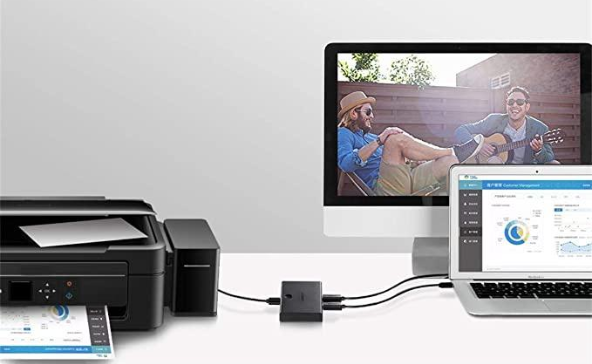
- A continuación, presione el botón del interruptor USB para encenderlo.
Esto permitirá que todos los dispositivos USB conectados al conmutador USB cambien su ruta de conexión del host al PC invitado.
Ahora que sabe cómo usar un interruptor USB, aquí hay una lista de los mejores interruptores para sus necesidades de uso compartido de dispositivos.
¿Cuáles son los mejores interruptores para compartir dispositivos USB?
- Conecta y comparte 4 dispositivos externos
- Intercambia 2 PC con un botón
- Amplia conectividad
- Compatibilidad universal
- Sin atajo de teclado

Consultar precio
Con 4 puertos USB para 2 dispositivos periféricos, este dispositivo es fácilmente el mejor interruptor para compartir dispositivos USB.
No solo le permite compartir varios dispositivos como impresoras, escáneres, teclados, etc., sino que también funciona a la perfección con todas las plataformas.
El interruptor de un botón y el indicador LED le permiten alternar sin esfuerzo entre 2 PC con solo un clic, ya que la luz LED indica que la PC está activa.
Además, también puede esperar una conexión estable utilizando el puerto hembra micro USB separado para alimentación opcional.
- 10 veces más rápido que USB 2.0
- Adecuado para múltiples PC o Mac
- Uso compartido de varios dispositivos
- Compatible con versiones anteriores de dispositivos USB 2.0 y USB 1.1
- Conector macho en ambos extremos

Consultar precio
Conocido por su velocidad de transferencia de datos USB 3.0 ultrarrápida de hasta 5 GB/s, este conmutador para compartir dispositivos asegura el segundo lugar con su mayor eficiencia de trabajo.
Esto ayuda a que el conmutador funcione a la perfección con los dispositivos USB 3.0 de gran ancho de banda, por ejemplo, con discos duros externos, cámaras web de alta resolución, audio multicanal y más.
El interruptor permite que hasta 2 usuarios compartan hasta 4 dispositivos periféricos USB 3.0 y admite el uso compartido de múltiples dispositivos.
Sus otras características principales incluyen compatibilidad con versiones anteriores de dispositivos USB 2.0 y USB 1.1, un interruptor de un botón con opción de LED y un puerto hembra micro USB separado.
- Cambio de un botón
- Plug and play, sin controlador
- Transferencia de datos rápida de hasta 5 GB/s
- interruptor de botón
- Diseño no tan conveniente

Consultar precio
Si desea cambiar sin problemas entre las computadoras portátiles de su hogar y del trabajo, este es uno de los mejores interruptores para compartir dispositivos USB que puede pensar a continuación.
Consejo de experto: Algunos problemas de la PC son difíciles de abordar, especialmente cuando se trata de repositorios corruptos o archivos de Windows faltantes. Si tiene problemas para corregir un error, es posible que su sistema esté parcialmente dañado. Recomendamos instalar Restoro, una herramienta que escaneará su máquina e identificará cuál es la falla.
haga clic aquí para descargar y empezar a reparar.
Ya sea que desee usarlo para su teclado, mouse o cualquier otro dispositivo externo, este simple interruptor le permite cambiar fácilmente entre 2 computadoras.
Además, puede compartir 4 periféricos USB sin necesidad de intercambiar cables con frecuencia o configurar software complejo.
¿Y lo que es más? Puede cambiar fácilmente entre 2 PC o portátiles con un solo clic.
- Indicadores LED para PC activo
- Soporta carga micro USB
- Funciona con ratones con botones extra
- No se requieren controladores ni configuraciones
- Caro en comparación

Consultar precio
Un selector de interruptor USB dinámico que le permite expandir los puertos USB 3.0 de su computadora portátil en 4 para hasta 2 computadoras, este es el dispositivo que necesita.
También puede intercambiar cómodamente entre 2 computadoras usando el botón ubicado en la parte superior, mientras que el LED indica la computadora activa.
Con una tasa de transferencia de datos de hasta 5 GB/s, es perfecto para un entorno de oficina pequeña, así como para configuraciones domésticas que trabajan en varias PC.
El conmutador no necesita alimentación adicional para conectar los dispositivos USB habituales, a excepción de los dispositivos USB de alta potencia que necesitan un adaptador externo de 5V.
- Conmutador USB KVM con plug and play
- Conmutador USB de 4 puertos
- Puerto micro USB separado para alimentación opcional
- Sin controlador, fácil instalación
- No para dispositivos de gran ancho de banda

Consultar precio
Si está buscando un interruptor para compartir USB que lo ayude a compartir 4 dispositivos USB entre dos computadoras y ahorre tiempo y espacio, entonces este es el lugar.
El puerto hembra micro USB separado ayuda a optimizar su compatibilidad con más dispositivos, incluidos HDD, SSD, cámaras de video, etc.
Además, presione un botón y el indicador LED le permite cambiar entre computadoras fácilmente.
Ya sea que lo use para pruebas de PC o comparta computadoras y otros dispositivos conectados dentro del espacio de la oficina o el hogar, ayuda a aumentar la productividad del usuario en cualquier entorno.
- Los 3 mejores conmutadores de periféricos de computadora
- 5 mejores conmutadores KVM para juegos para comprar
- Solución: USB no reconocido en Windows 10/11
¿Son seguros los interruptores USB?
Un interruptor para compartir dispositivos USB generalmente se considera seguro. No se sabe que cause ningún daño a su PC, ya que no utiliza los pines de alimentación y datos para la compatibilidad con versiones anteriores de USB 2.0.
Sin embargo, si está utilizando una caja de interruptores A/B USB con un puerto USB-A, existe la posibilidad de que el cable se sobrecaliente y cree un riesgo de incendio.
Por lo tanto, se recomienda no comprar dispositivos con entrada USB-A, a menos que sea urgente. En resumen, el mejor interruptor para compartir USB le ahorra el gasto y el espacio para un dispositivo USB adicional.
Además, también facilita la conexión del dispositivo USB a cualquier computadora con solo presionar un botón. Lo mejor de todo es que ni siquiera requiere la instalación de ningún software.
Con más de una razón para usar un interruptor para compartir dispositivos USB, nuestras recomendaciones hacen que sea aún más fácil elegir el correcto.
Pero si estás buscando el Los mejores selectores de interruptores USB según su velocidad, puede leer nuestra publicación para obtener orientación.
Si tiene alguna otra consulta sobre el interruptor para compartir dispositivos USB, deje un mensaje en el cuadro de comentarios a continuación.
 ¿Sigues teniendo problemas?Solucionarlos con esta herramienta:
¿Sigues teniendo problemas?Solucionarlos con esta herramienta:
- Descarga esta herramienta de reparación de PC calificado como Excelente en TrustPilot.com (la descarga comienza en esta página).
- Hacer clic Iniciar escaneo para encontrar problemas de Windows que podrían estar causando problemas en la PC.
- Hacer clic Repara todo para solucionar problemas con tecnologías patentadas (Descuento exclusivo para nuestros lectores).
Restoro ha sido descargado por 0 lectores este mes.


